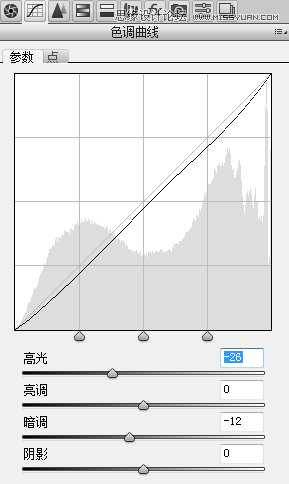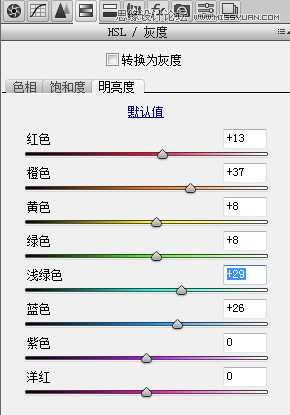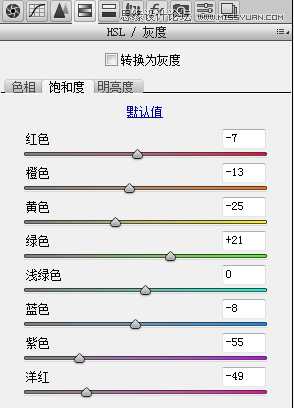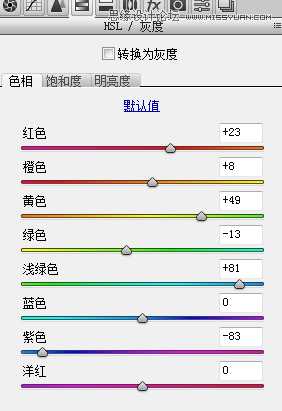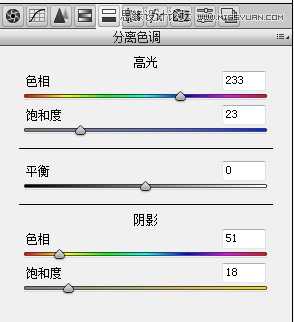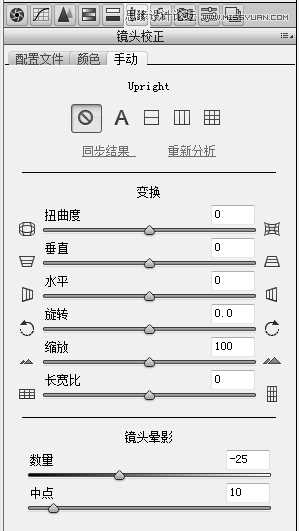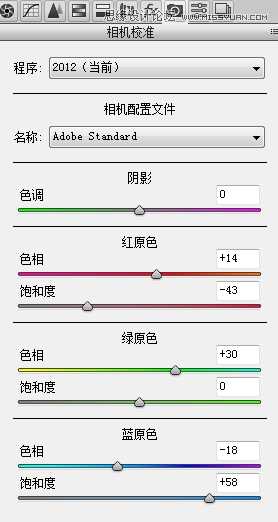Photoshop调出外景婚纱照片质感通透唯美肤色效果
(编辑:jimmy 日期: 2025/8/25 浏览:2)
本教程是向的朋友介绍如何利用Photoshop调出外景婚纱照片质感通透唯美肤色效果,教程实用性非常高,对于很多正在学PS朋友非常有帮助,推荐到,喜欢的朋友让我们一起来学习吧。
前言:
好多人问我怎么调可以把人的肤色提亮,而背景明暗不变,今天抽时间整理了下这个效果,说重点吧来讲讲简单好用的方法吧:
效果图:
原始:
我们先来看看原图,这张照片明显欠曝了,小脸黑黑的。但是构图,整体情调还是都不错的。 好在摄影师是用raw格式拍,即刻Camera Raw或Lightroom调整无压力。当然这次我使用的是Camera Raw调色 加曝光。
适当减高光,首先人物曝光欠,必须提曝光,我们把曝光提上去的时候白沙和头顶的高光已经有点点儿过曝了, 所以在加曝光的同时,要减高光。同时提亮阴影,减白色色阶。清晰度自然饱和度什么的根据自己的偏好和照片的实际情况调整。 我的调整数值如下,大家调的时候要根据自己的片子调合适的数值如下。
曲线。同样的考虑,减高光。压暗色调。因为上一步的加曝光已经让整张照片整体提亮了很多, 所以这里要压暗暗色调,片子才能出来层次,要么就会感觉灰蒙蒙的。
另外,色彩的调整上,提亮橙色,这一步对于提亮肤色很有用,因为我们中国人的皮肤鸡蛋壳的颜色,底色调是橙色,橙色提亮, 肤色也就亮起来了。提亮绿 浅绿 蓝色是为了让背景的以及男士的衣服透出气来,色彩清晰些,整体画面阳光些,突出整体画面层次感。 至于其他颜色就看你的图片需要调整了。
我的调整数值如下,大家调的时候要根据自己的片子调合适的数值如下:
接下来我们加了绿色 减 蓝色 紫色 洋红 是为了让景色有个前后色彩感, 至于减红色橙色是人物饱和度过高啦。所以这步用减红减橙。我的调整数值如下
然后色相黄色加了点是吧画面中含有少部分的黄色统一成绿色。 以此类推。色相之间的变化。我的调整数值如下:
分离色调。基于图片色彩是冷暖对比色,我的数值如下调整。
另外,还是出于突出人物,压暗背景的考虑,做了个暗角的效果。数值如下:
接下来加了蓝原色的饱和度 是为了让整体画面更通透点。绿色色相是为了让肤色已经整体色调的和谐以及变化, 减红色饱和是因为刚才我们加了蓝色整体照片是通透了但是照片稍微有点点过于平饱和度相对来说也增加了, 至于为什么加红色的色相是因为肤色刚才我们加蓝色也跟着红了。
在Camera Raw调色完成下来我们就要打开PS细节的处理了。
上一页12 下一页 阅读全文